Kaip nustatyti veido ID su kauke iPhone su iOS 15.4
„Apple“ pristatė „Face ID su kauke“ kaip naujos programos dalį iOS 15.4 atnaujinta kovo 14 d. Štai kaip naudoti „Face ID“ telefonui atrakinti, net kai dėvite veidą.
„iOS 15.4“ padeda išvengti „Covid“ sąmoningų problemų iPhone savininkų, kurie sunkiai naudojosi „Face ID“, dėvėdami veido apdangalą bakalėjos parduotuvėje ar kitose viešose erdvėse. Ne tik telefono atrakinimas tapo sudėtingesnis, „Face ID“ taip pat patvirtina „Apple Pay“ mokėjimus ir „App Store“ atsisiuntimus.
Kadangi jutikliai negalėjo matyti viso jūsų veido, „iPhone“ išleido slaptažodžio raginimą, kad patvirtintų jūsų tapatybę. Ne pasaulio pabaiga, bet nepatogumas vis dėlto. Nors „Apple Watch“ savininkai jau kurį laiką mėgavosi sprendimu, mums kitiems nepasisekė.
Dabar iOS 15.4 yra čia su galimybe nustatyti veido ID su kauke. „Apple“ kuria programinę įrangą, kuri sutelkia dėmesį į akių sritį ir kuriai nereikia matyti viso veido. Dabartinė parinktis išlieka numatytoji nuostata ir turėsite rankiniu būdu įjungti veido ID su kauke iPhone nustatymuose.
Štai kaip nustatyti veido ID su kauke iPhone, įskaitant akinių pridėjimą.
Ko tau prireiks
Deja, nauja parinktis apsiriboja „iPhone 12“ ir iPhone 13 ragelius. Viskas, kas senesnė, nesuderinama
Ką mes panaudojome
„iPhone 12 Pro Max“, kuriame veikia „iOS 15.4“, nustatėme veido ID su kauke
Trumpoji versija
- Įsitikinkite, kad suderinamas iPhone yra atnaujintas į iOS 15.4
- Eikite į Nustatymai> Veido ID ir slaptažodis
- Įsitikinkite, kad jau nustatėte „Face ID“.
- Įjunkite „Face ID“ su kauke
- Vykdykite ekrane pateikiamus nurodymus
-
Žingsnis
1Atnaujinkite savo iPhone į iOS 15.4
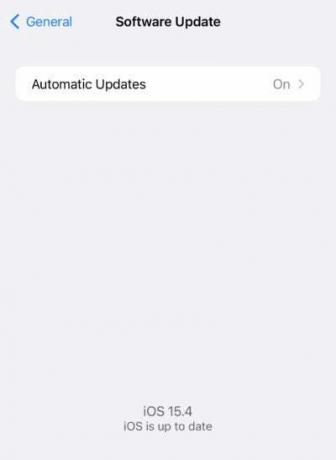
Eikite į Nustatymai> Programinės įrangos naujinimas ir vykdykite instrukcijas
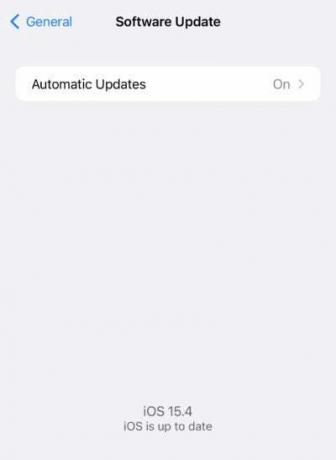
-
Žingsnis
2Eikite į „iPhone“ veido ID nustatymus

Bakstelėkite Nustatymai > Veido ID ir slaptažodis. Tada įveskite savo prieigos kodą, kad įvestumėte.

-
Žingsnis
3Įjunkite veido ID naudodami kaukės mygtuką

Pažiūrėkite žemyn į ekrano kraštą, kad paliestumėte jungiklį

-
Žingsnis
4Toliau esančiame meniu bakstelėkite Naudoti veido ID su kauke

Kaip sako „Apple“, sąrankos metu jums nereikės dėvėti kaukės.

-
Žingsnis
5Kai būsite paraginti, pastatykite veidą apskritime

Spustelėkite Pradėti, kad pradėtumėte

-
Žingsnis
6Pasukite galvą ratu, kad užbaigtumėte sąranką

Tai nušvis žaliai ir žaliai

-
Žingsnis
7Sąranka baigta ir „Face ID“ veiks su kauke

Dabar galite išeiti iš nustatymų arba tęsti sąranką naudodami akinius

-
Žingsnis
8Pridėkite akinius, jei juos nešiojate, kad išmokytumėte „Face ID“ juos atpažinti
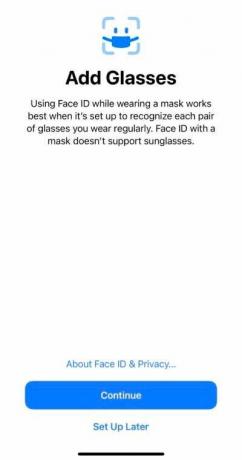
Norėdami pradėti sąranką, bakstelėkite Tęsti
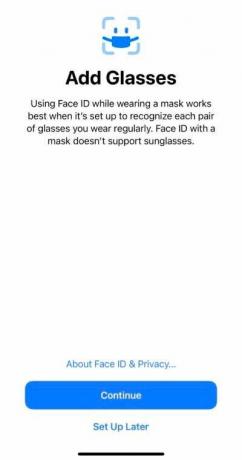
-
Žingsnis
9Užsidėkite akinius ir padėkite veidą rėmelyje

Gali tekti laikyti iPhone 10–20 colių atstumu nuo veido

-
Žingsnis
10Pasukite galvą ratu, kad užsidegtų žalias kontūras

Tai yra 6 veiksmo pakartojimas. Kai tai bus padaryta, procesas bus baigtas

-
Žingsnis
11Sąranka dabar baigta

Bakstelėkite Atlikta, kad eitumėte ir naudotumėte Face ID su kauke

DUK
„Apple“ sako: „Face ID yra tiksliausias, kai jis nustatytas tik viso veido atpažinimui. Tačiau „Apple“ nesako, kad jis yra mažiau saugus. „Apple“ teigia, kad išmokė techniką „atpažinti unikalias akių srities savybes“.
Beveik. Kadangi tai priklauso nuo sričių aplink akis atpažinimo, turėsite žiūrėti į savo telefoną. Tai nebūtinai buvo standartinio veido ID atveju.
„Apple“ nepasakė, kodėl ši funkcija veikia tik su „iPhone 12“ ir „iPhone 13“. Taip gali būti todėl, kad funkcijai reikalinga naujesnė dviejų naujesnių kartų „Face ID“ aparatinė įranga
Tau gali patikti…

Dabar galima atsisiųsti iOS 15.4 ir iPadOS 15.4

Ko tikėtis iš „Apple“ 2022 m.: tvirtas laikrodis, „iPhone 14“ ir „MacBook Air“ pertvarkymas

Geriausias „iPhone“: įvertinti naujausi „Apple“ telefonai (įskaitant „iPhone 13“)
Kam pasitikėti mūsų žurnalistika?
2004 m. įkurta „Trusted Reviews“ yra skirta mūsų skaitytojams išsamiai, nešališkai ir nepriklausomai patarti, ką pirkti.
Šiandien turime milijonus vartotojų per mėnesį iš viso pasaulio ir per metus įvertiname daugiau nei 1000 produktų.



